Benutzerberatung und Geräteausleihe: neue Öffnungszeiten ab 02.02.2026
Benutzerberatung und Geräteausleihe: neue Öffnungszeiten ab 02.02.2026
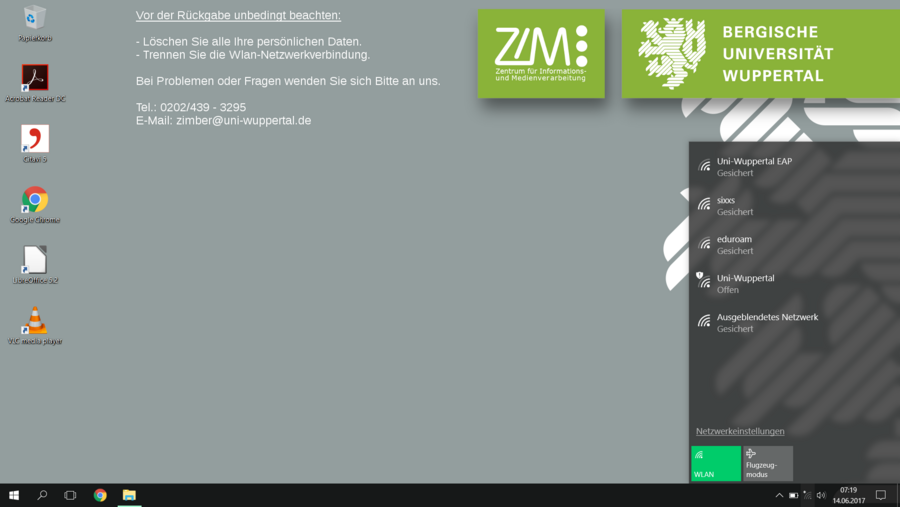
Es öffnet sich ein weiteres kleines Fenster.
4. Geben Sie hier Ihre ZIM-Anmeldedaten ein: Ihre Matrikelnummer bzw. Ihren Anmeldenamen (ohne @uni-wuppertal.de) und das von Ihnen festgelegte Passwort.
5. Bestätigen Sie Ihre Eingabe mit einem Klick auf „OK“.
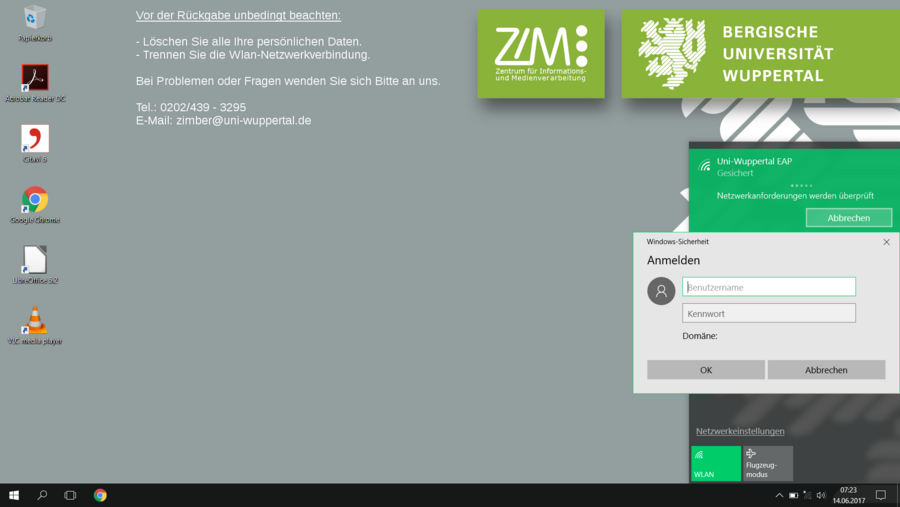
Haben Sie alle Informationen korrekt eingegeben, wird das WLAN-Symbol nun ohne Sternchen angezeigt und Sie können mit Ihrem Gerät per WLAN auf das Internet zugreifen.